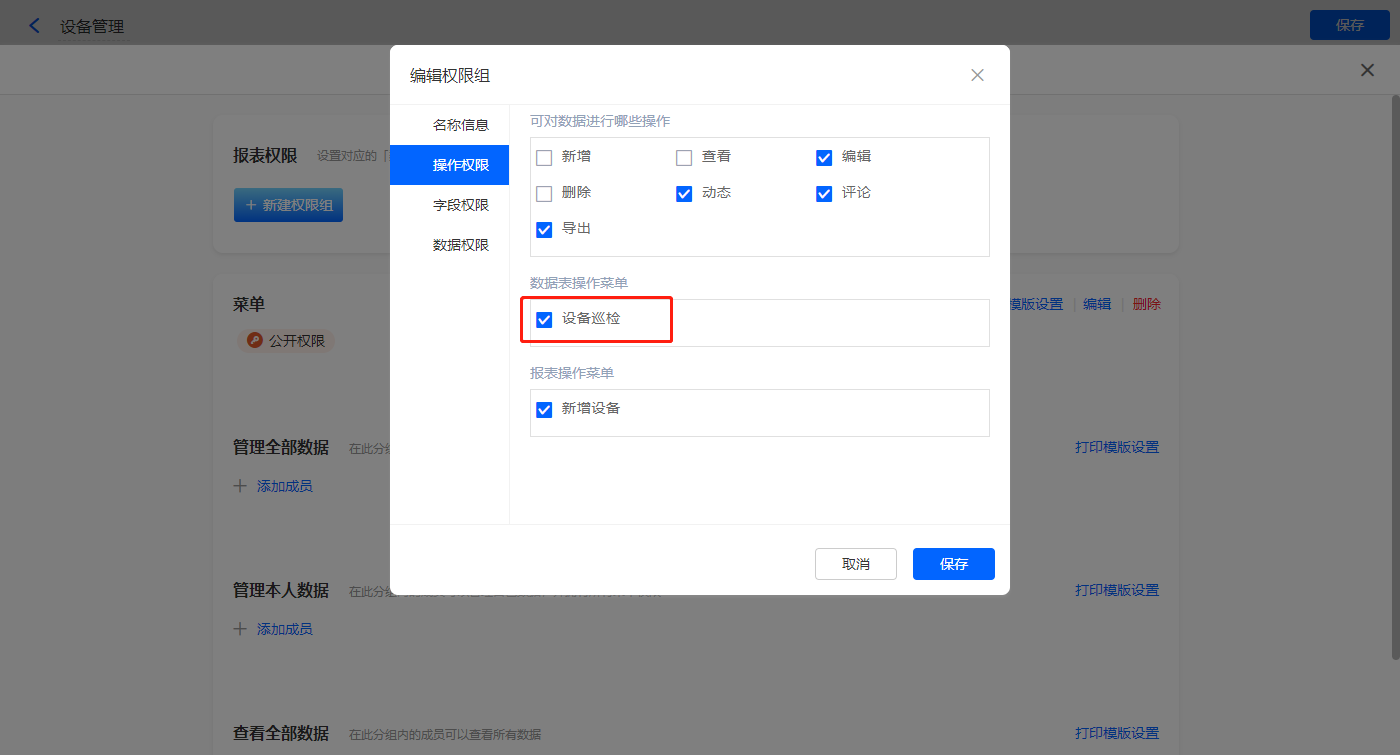设备-巡检管理demo讲解
1、简介
1.1、案例简介
本文将介绍,如何搭建设备-巡检管理。
1.2、应用场景
设备管理员进行制定设备巡检时间/内容计划、记录设备巡检信息、可以查看今日待巡检设备。
2、设置方法
2.1、表单搭建
1)新建表单【设备档案-履历表】,字段设置如下:
| 名称 | 类型 |
|---|---|
| 设备状态 | 下拉框 |
| 设备编号 | 单行文本 |
| 设备名称 | 单行文本 |
| 规格型号 | 单行文本 |
| 设备类型 | 单行文本 |
| 所属车间 | 下拉框 |
| 安装地点 | 下拉框 |
| 负责人 | 成员单选 |
| 联系方式 | 单行文本 |
| 生产厂家 | 单行文本 |
| 供应商 | 单行文本 |
| 购买时间 | 日期时间 |
| 启用日期 | 日期时间 |
| 设备信息/点检巡检 | 多标签 |
| 最近巡检 | 日期时间 |
| 巡检记录 | 关联查询 |
| 巡检方案 | 下拉框 |
| 一天规定巡检次数 | 数字 |
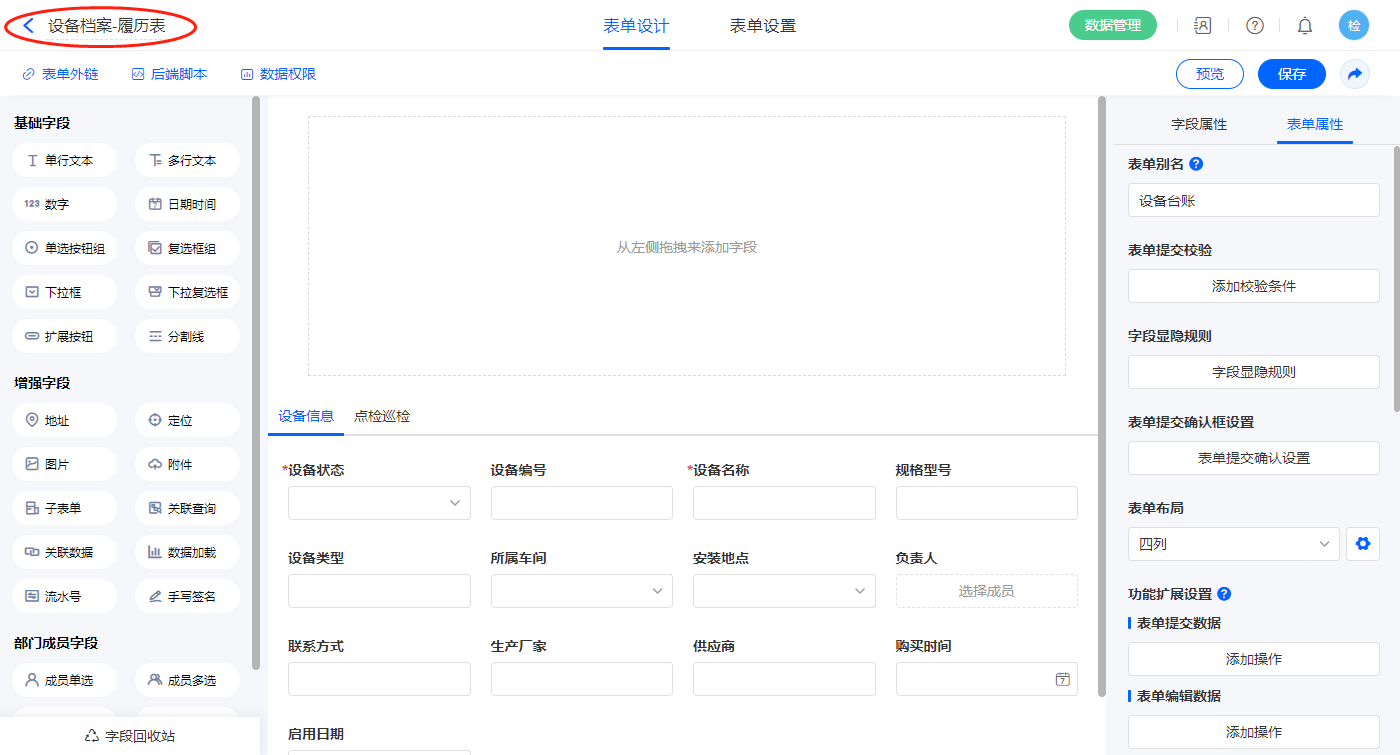
2)新增表单【设备巡检单】,字段设置如下;
| 名称 | 类型 | 名称 | 类型 |
|---|---|---|---|
| 选择设备 | 数据加载 | 辅助字段:巡检日期+设备编号 | 单行文本 |
| 设备编号 | 单行文本 | 辅助字段:当日第几次巡检 | 数字 |
| 设备名称 | 单行文本 | 本次巡检概要 | 多行文本 |
| 规格型号 | 单行文本 | 设备编号 | 单行文本 |
| 设备类型 | 单行文本 | 设备名称 | 单行文本 |
| 巡检方案 | 单行文本 | 巡检时间 | 日期时间 |
| 巡检时间计划 | 单行文本 | 巡检人员 | 成员单选 |
| 巡检内容计划 | 单行文本 | 巡检定位 | 定位 |
| 巡检记录 | 子表单 | 现场拍照 | 图片 |
| 巡检结果 | 单选按钮组 | 设备状态 | 下拉框 |
| 本次巡检总结 | 多行文本 |
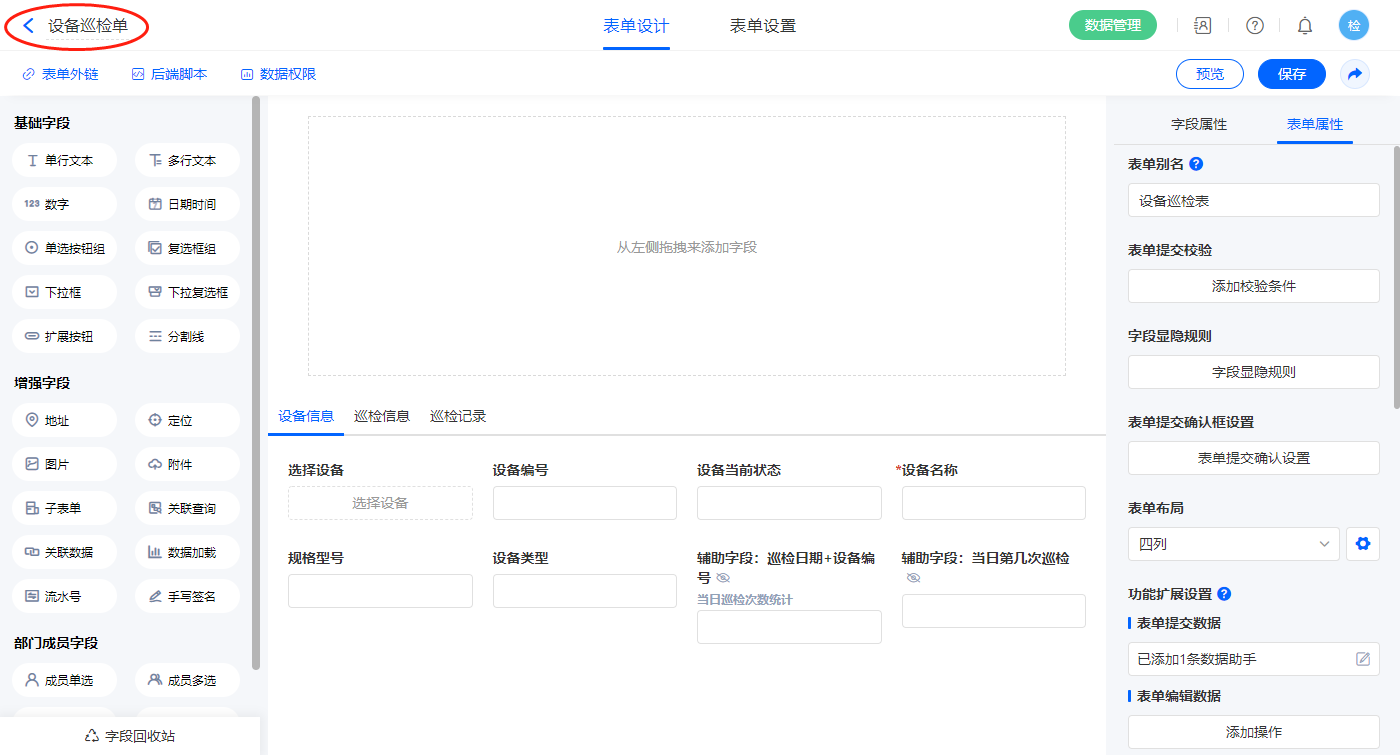
3)新增表单【巡检方案】,字段设置如下;
| 名称 | 类型 |
|---|---|
| 巡检方案名称 | 单行文本 |
| 巡检时间计划 | 下拉框 |
| 一天规定巡检次数 | 数字 |
| 巡检内容计划 | 下拉框 |
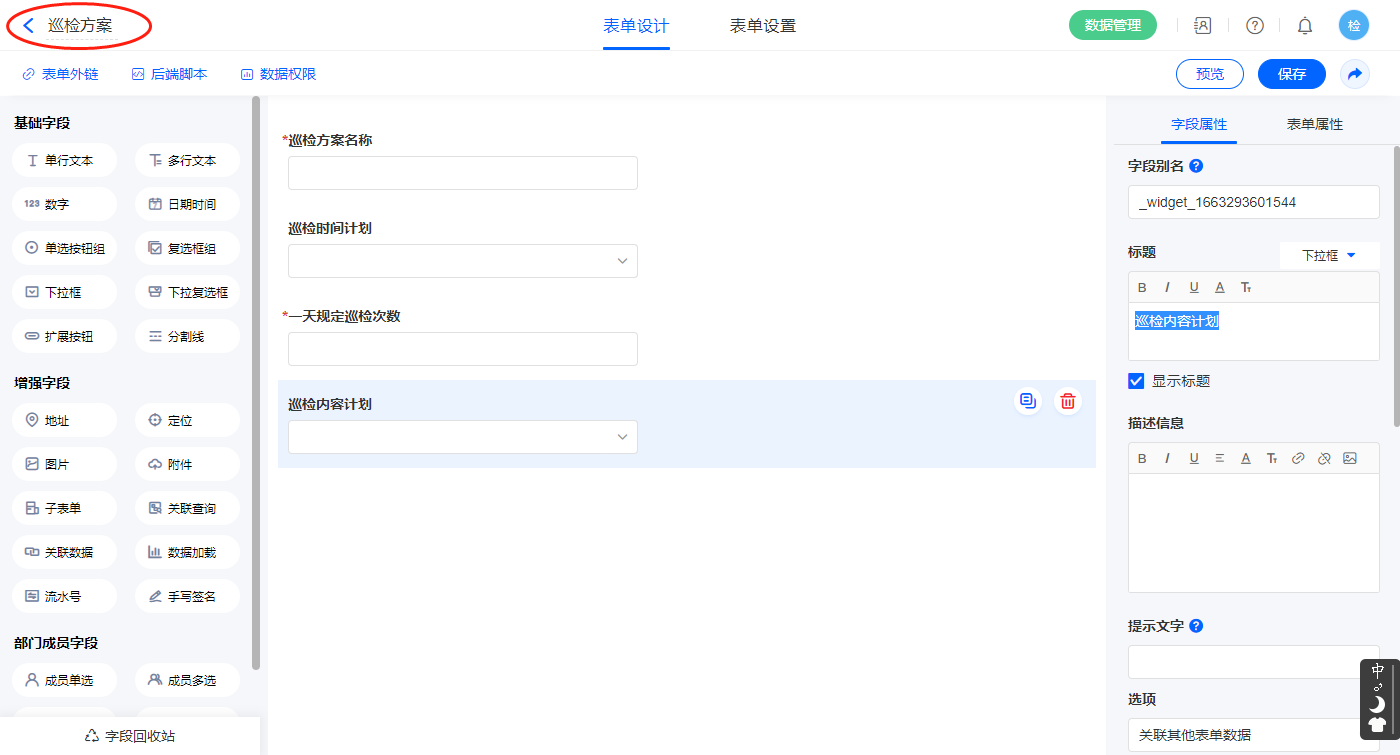
4)新增表单【巡检时间计划】,字段设置如下;
| 名称 | 类型 |
|---|---|
| 巡检时间计划名称 | 单行文本 |
| 一天规定巡检次数 | 数字 |

5)新增表单【巡检内容计划】,字段设置如下;
| 名称 | 类型 |
|---|---|
| 巡检内容计划名称 | 单行文本 |
| 巡检项目明细 | 子表单 |
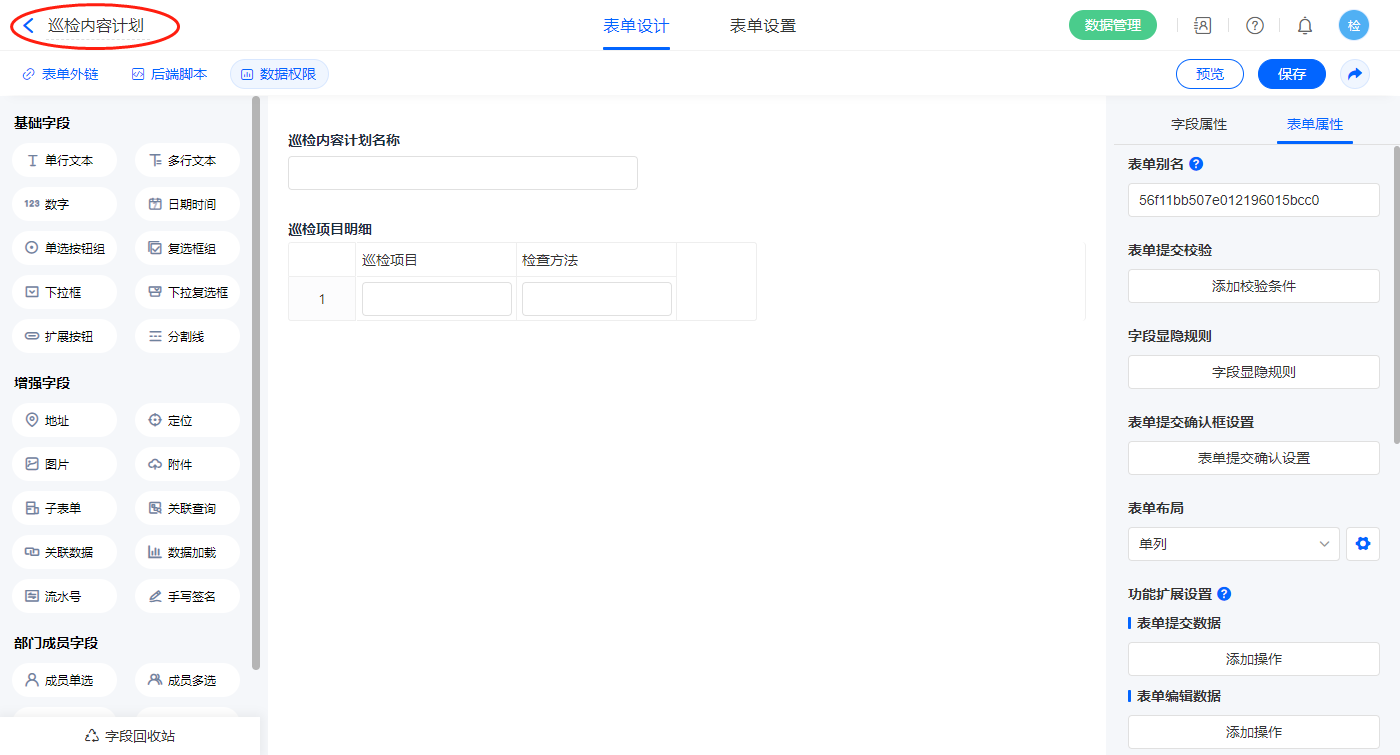
2.2、表单【设备档案-履历表】字段及表单属性设置
1)【巡检记录】关联查询字段,设置关联表为【设备巡检单】并如图选择关联字段,设置显示数据条数为多条;
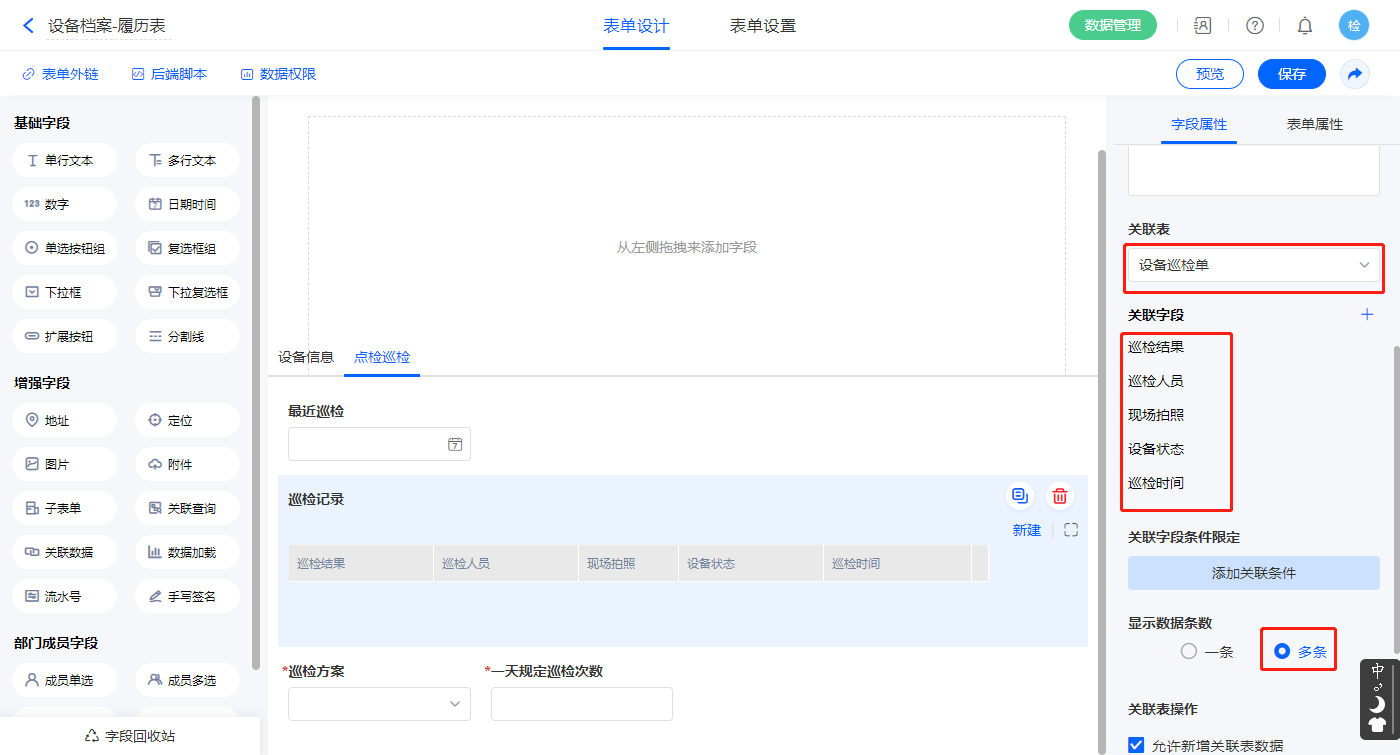
设置关联条件,【设备编号】字段作为关联条件;
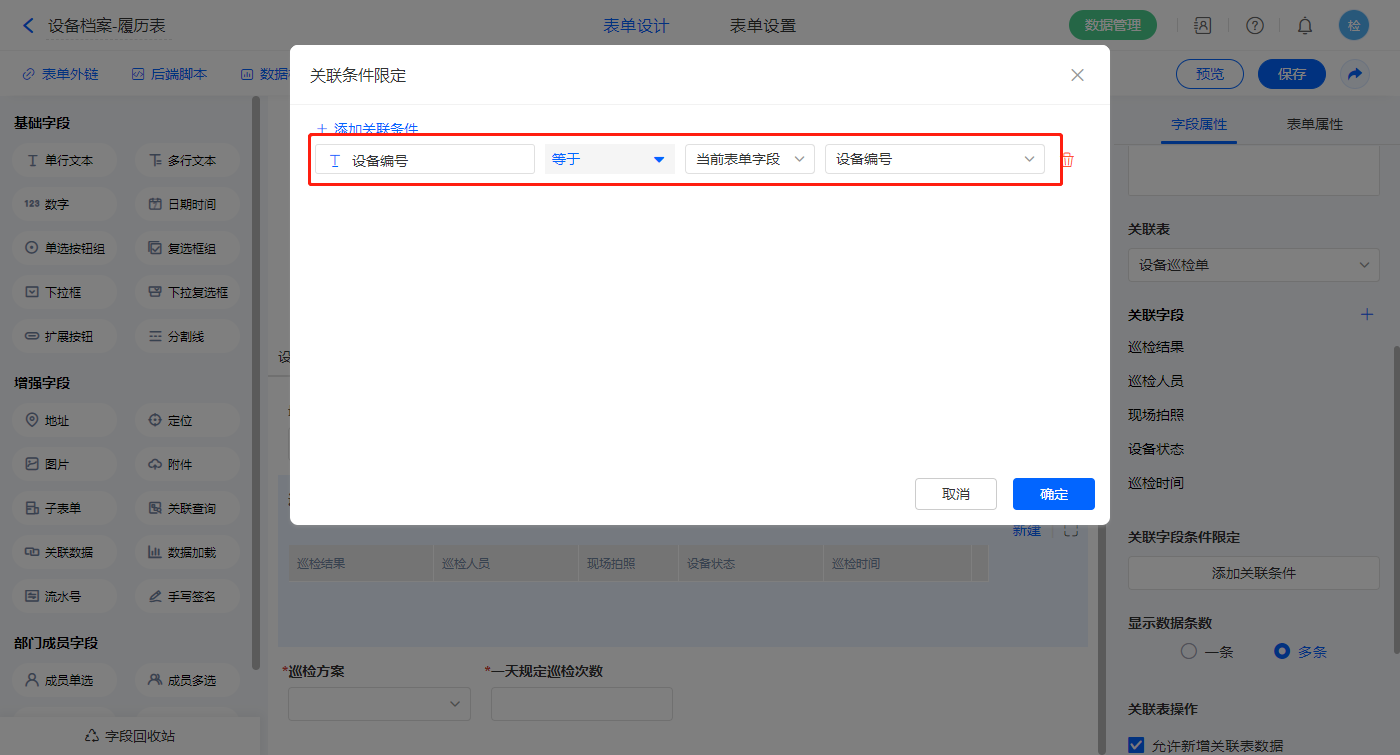
2)【巡检方案】字段,选择设置为关联其他表单数据,关联巡检方案的【巡检方案名称】字段;

【一天规定巡检次数】字段,设置默认值为数据联动,设置联动条件及联动字段;
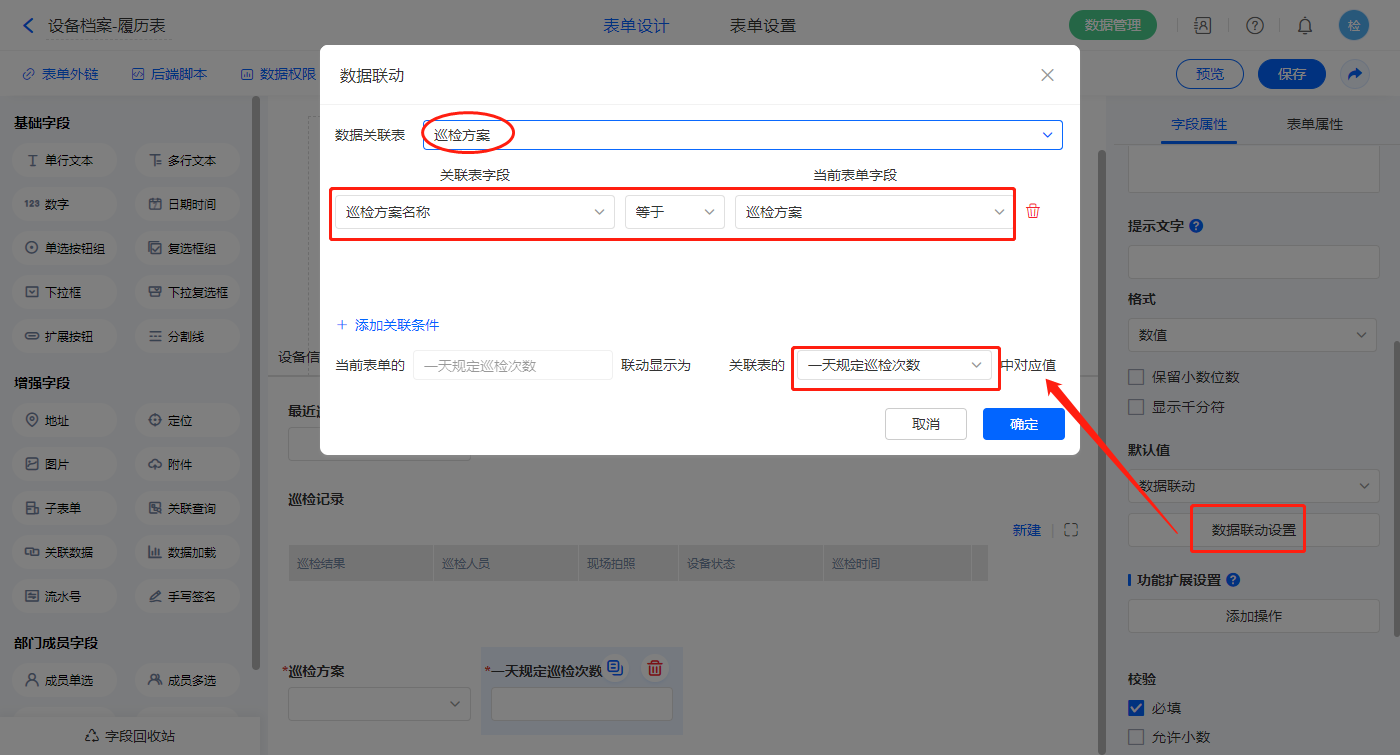
2.3、表单【设备巡检单】字段及表单属性设置
1)【选择设备】数据加载字段,数据源为【设备档案-履历表】,添加显示字段设置赋值字段,触发公式为【设备编号】字段,设置完成点击保存;
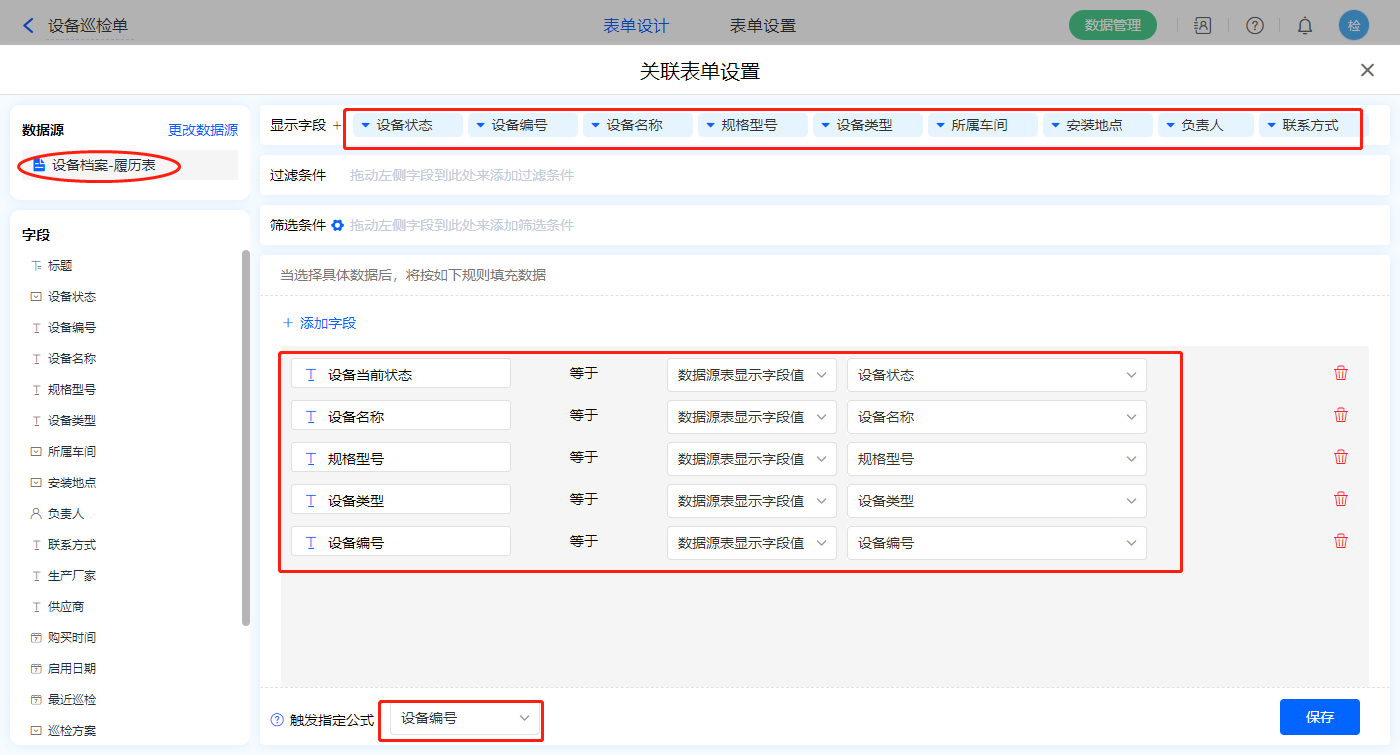
2)【巡检方案】字段,设置默认值为数据联动,联动的表单及条件一致,设置对应联动字段即可;
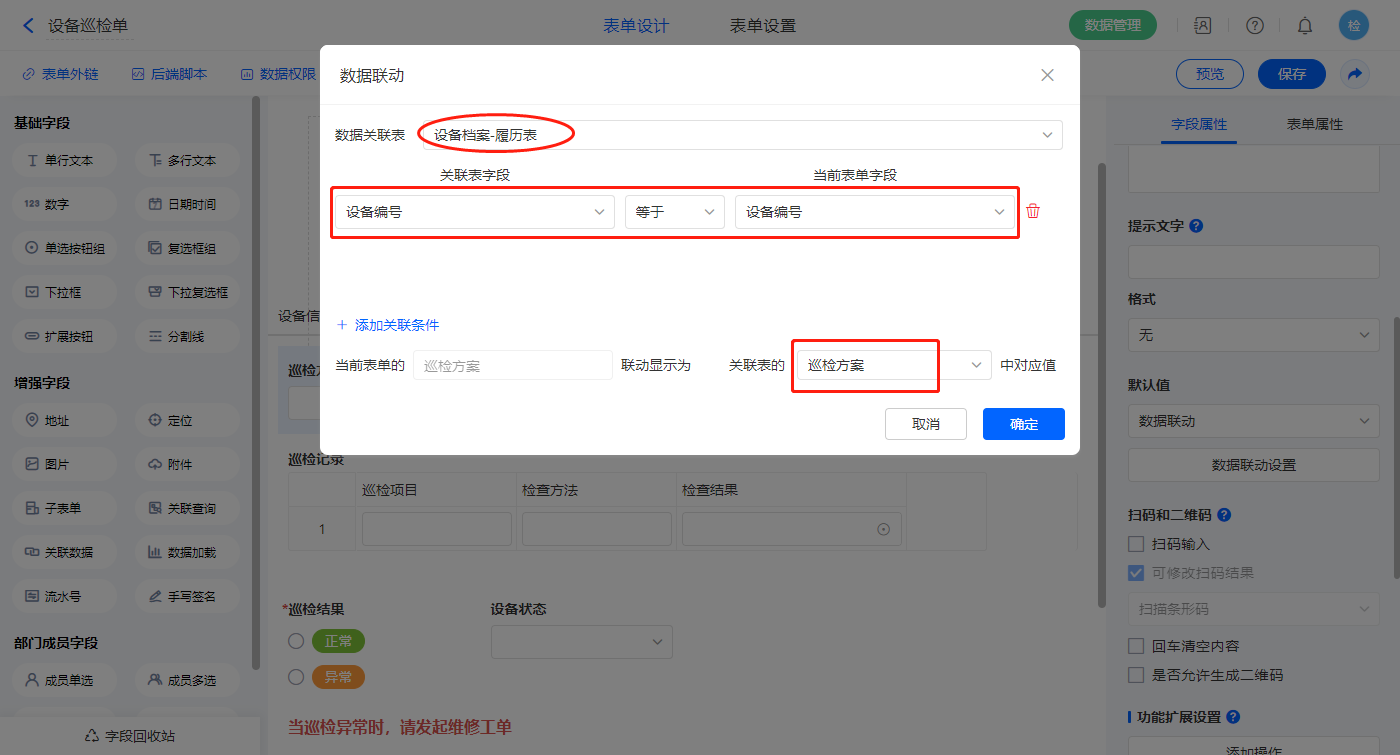
【巡检时间计划】字段,设置默认值为数据联动,设置联动条件及联动字段;
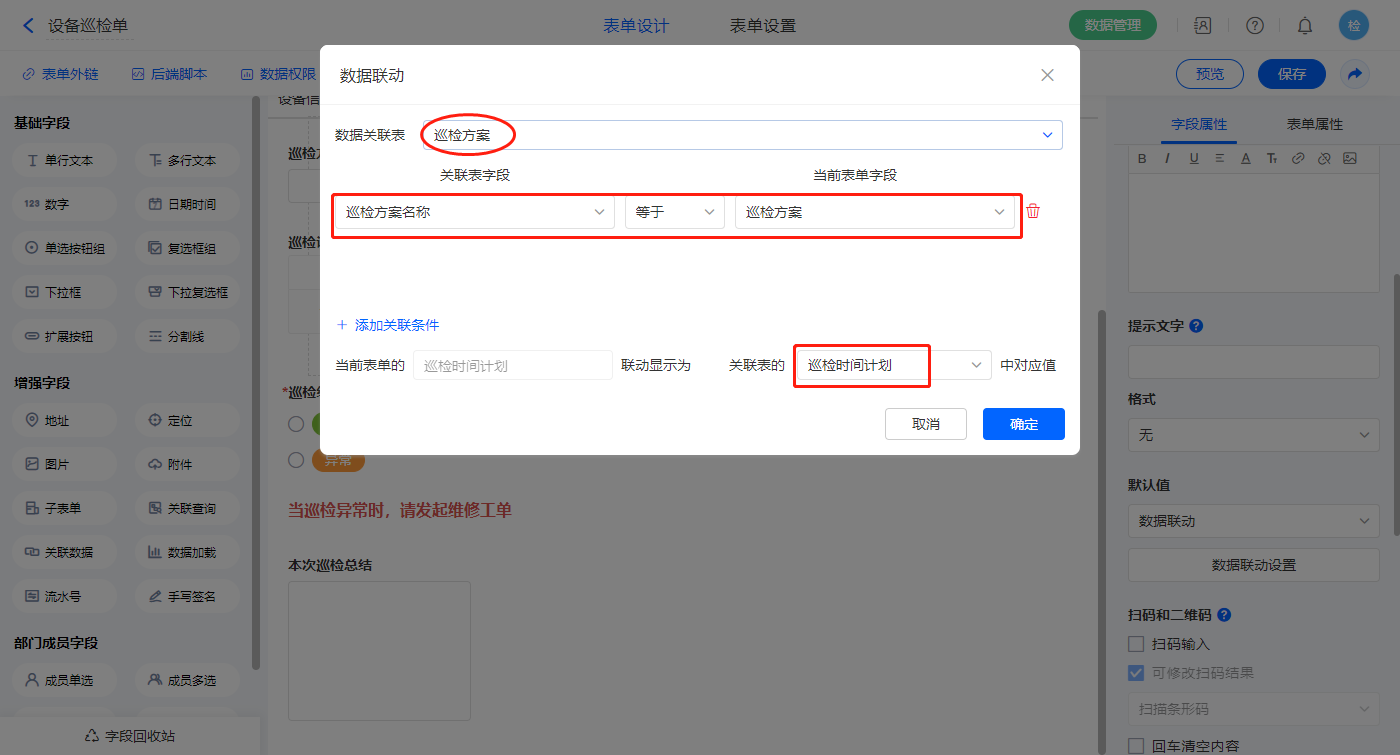
【巡检内容计划】字段,设置默认值为数据联动,设置联动条件及联动字段;
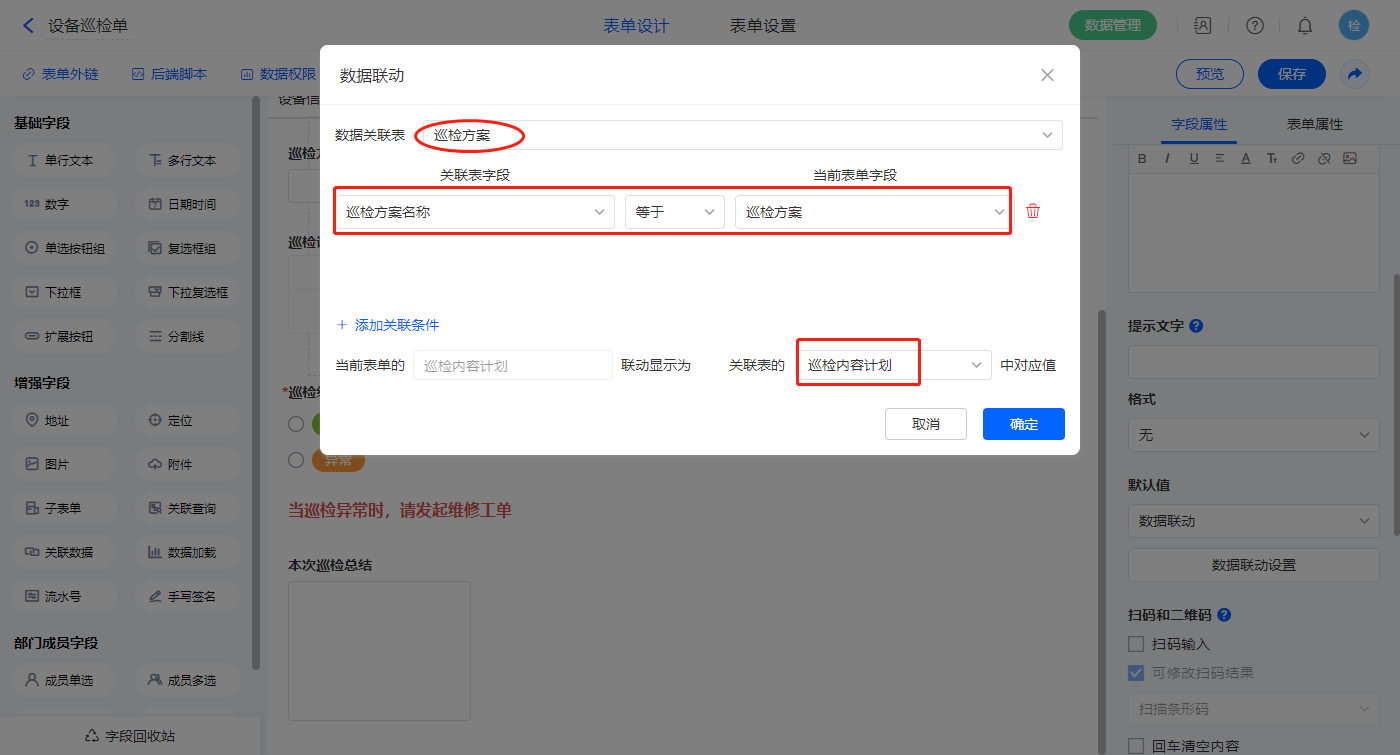
【巡检记录】子表单字段,设置默认值为数据联动,设置联动条件及联动字段;
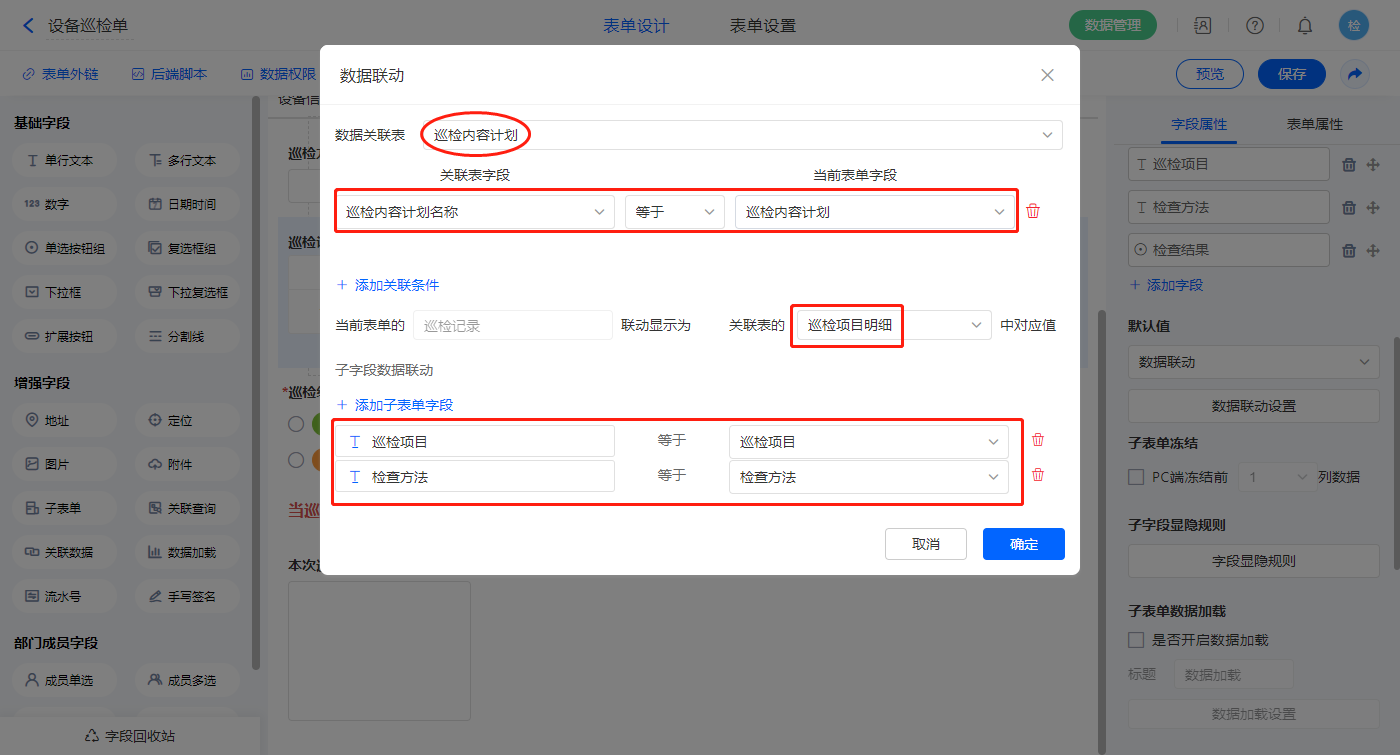
【巡检信息.设备名称】字段,设置默认值为数据联动,设置联动条件及联动字段;
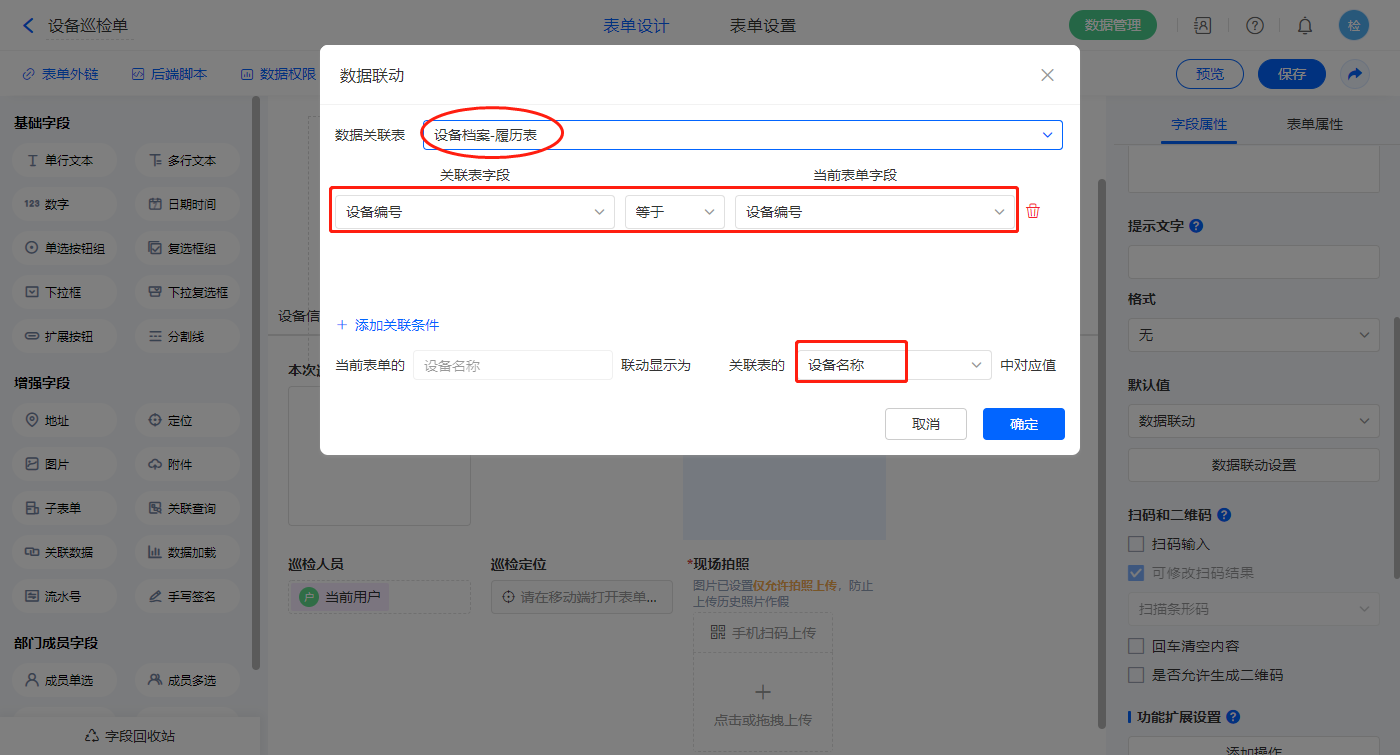
3)【辅助字段:巡检日期+设备编号】字段,默认值选择公式编辑,如图设置公式;
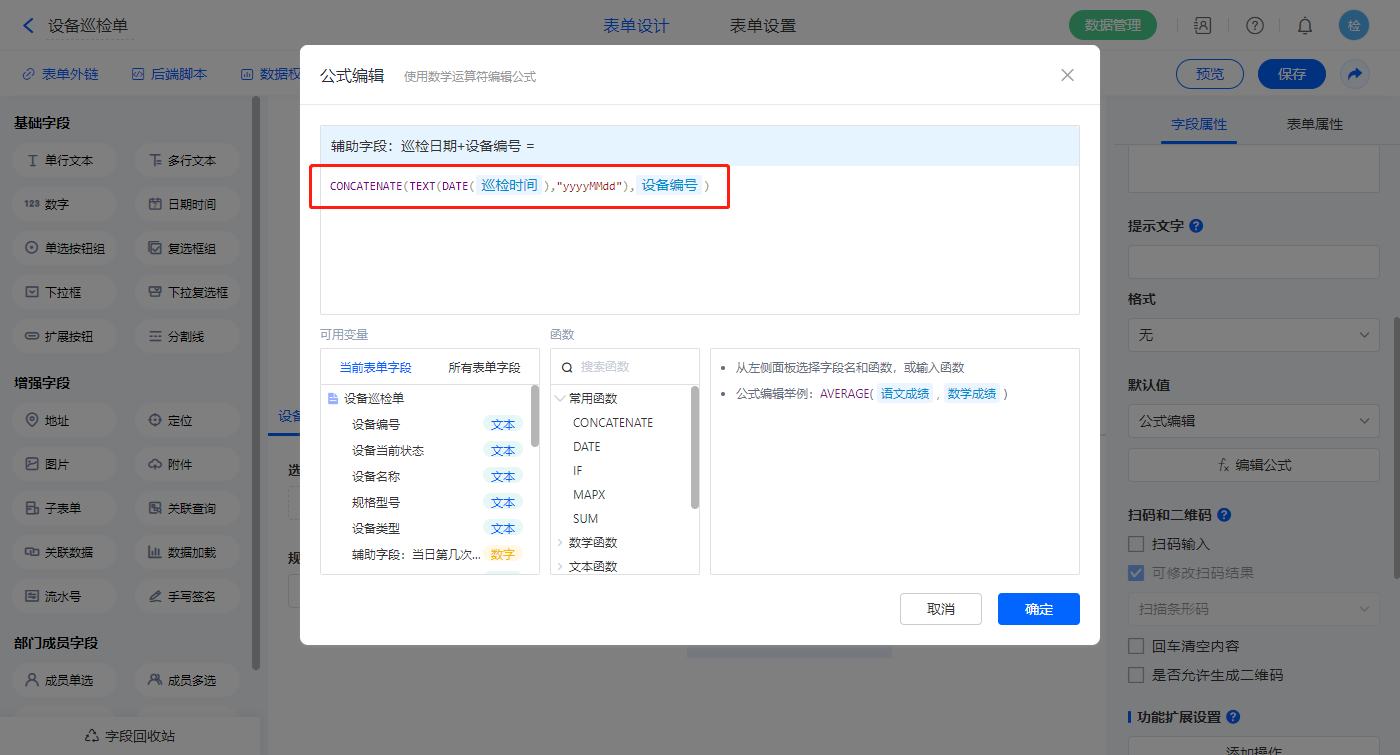
【辅助字段:当日第几次巡检】字段,默认值选择公式编辑,如图设置公式;
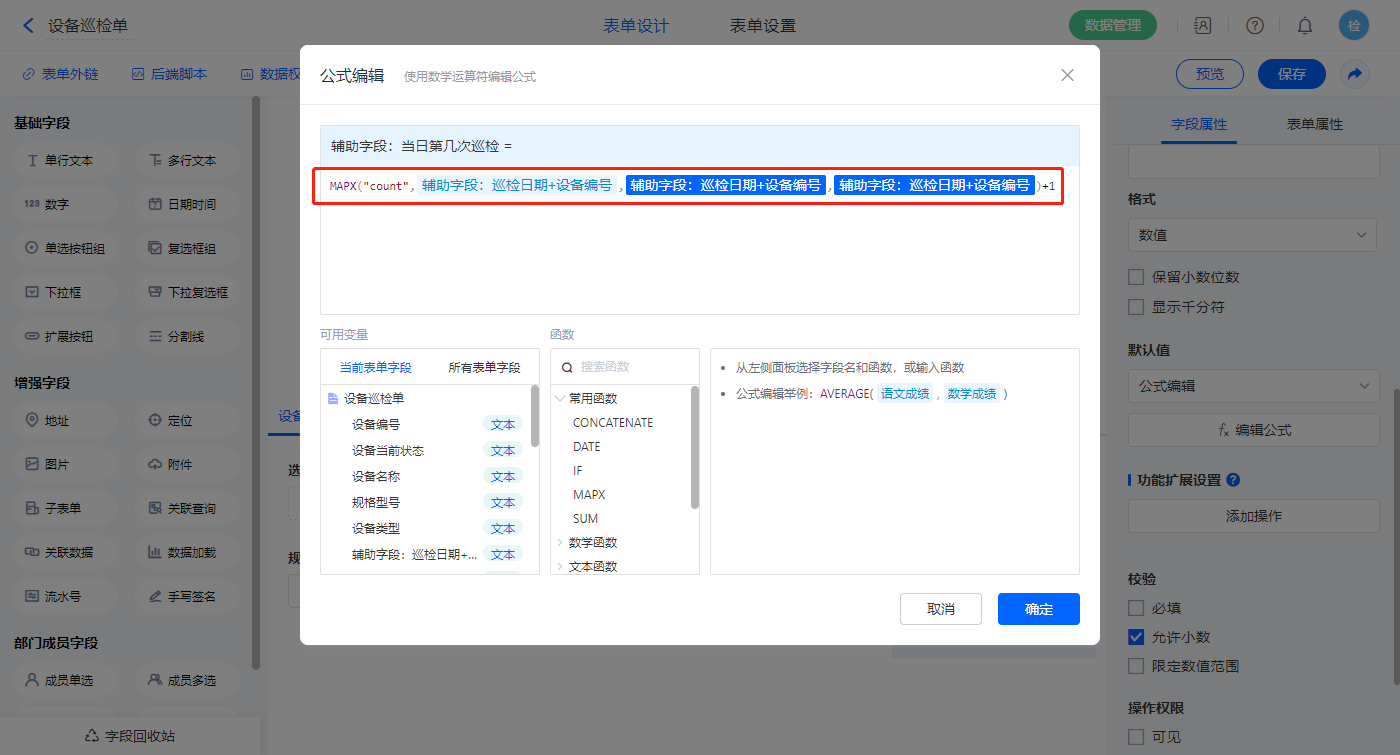
【巡检信息.设备编号】字段,默认值选择公式编辑,如图设置公式;
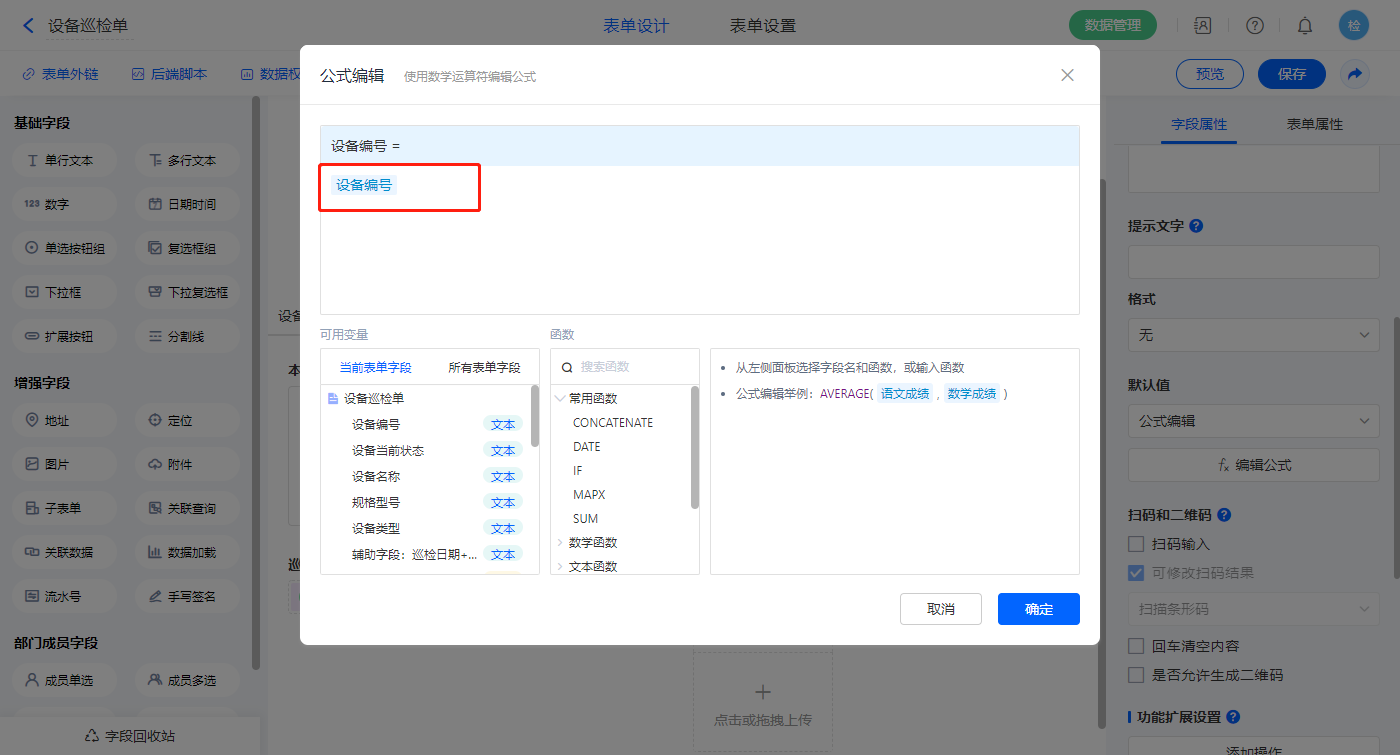
【本次巡检总结】字段,默认值选择公式编辑,如图设置公式;
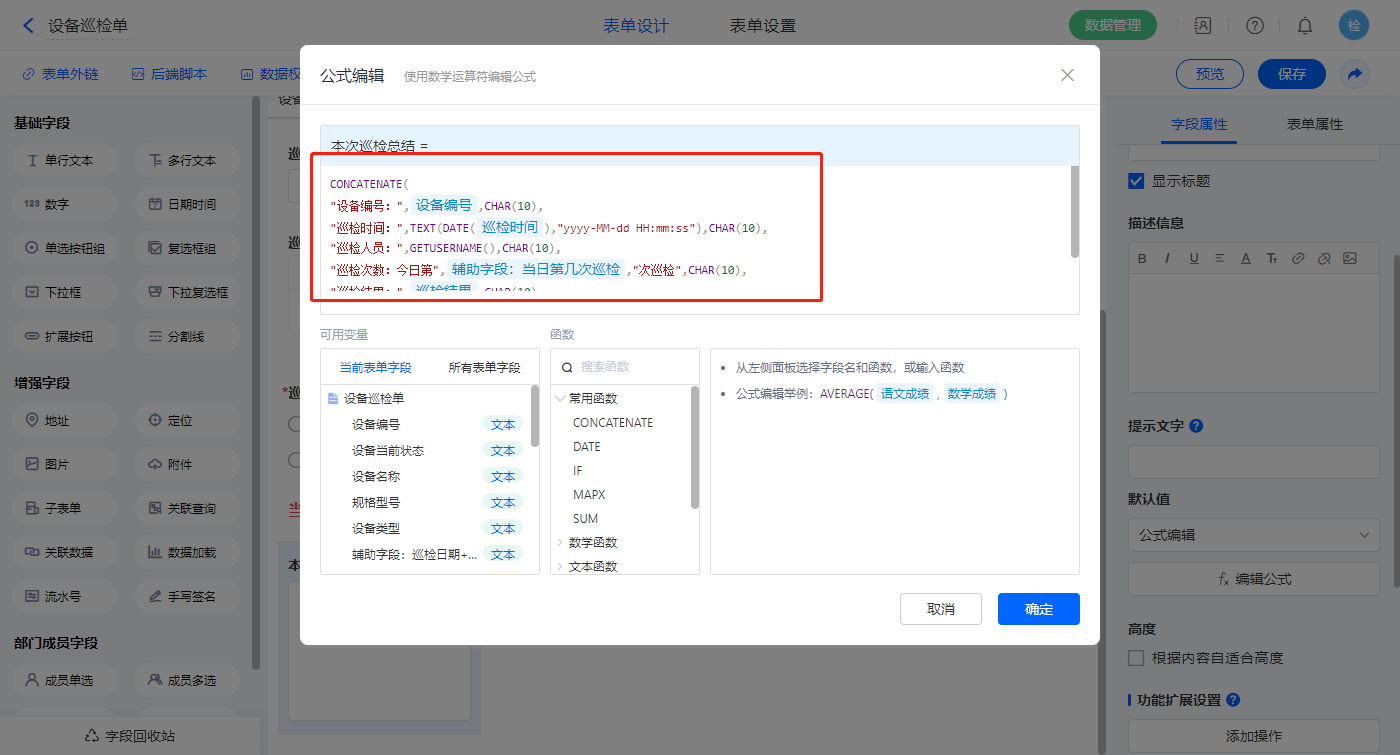
4)表单提交设置1条数据助手,名称为设备巡检处理;
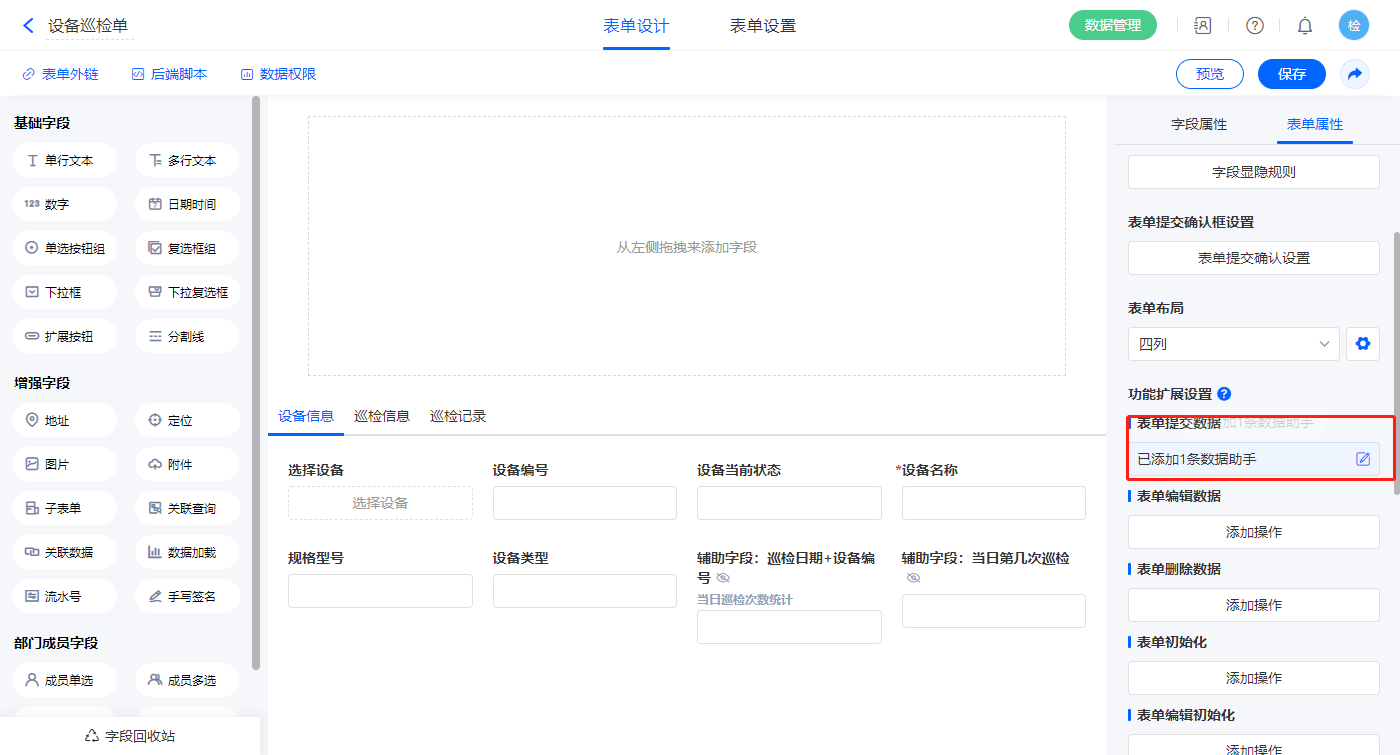
新增修改数据的执行动作,选择目标表单【设备档案-履历表】,配置过滤条件及对应赋值字段,设置好点击【完成】并保存该数据助手;
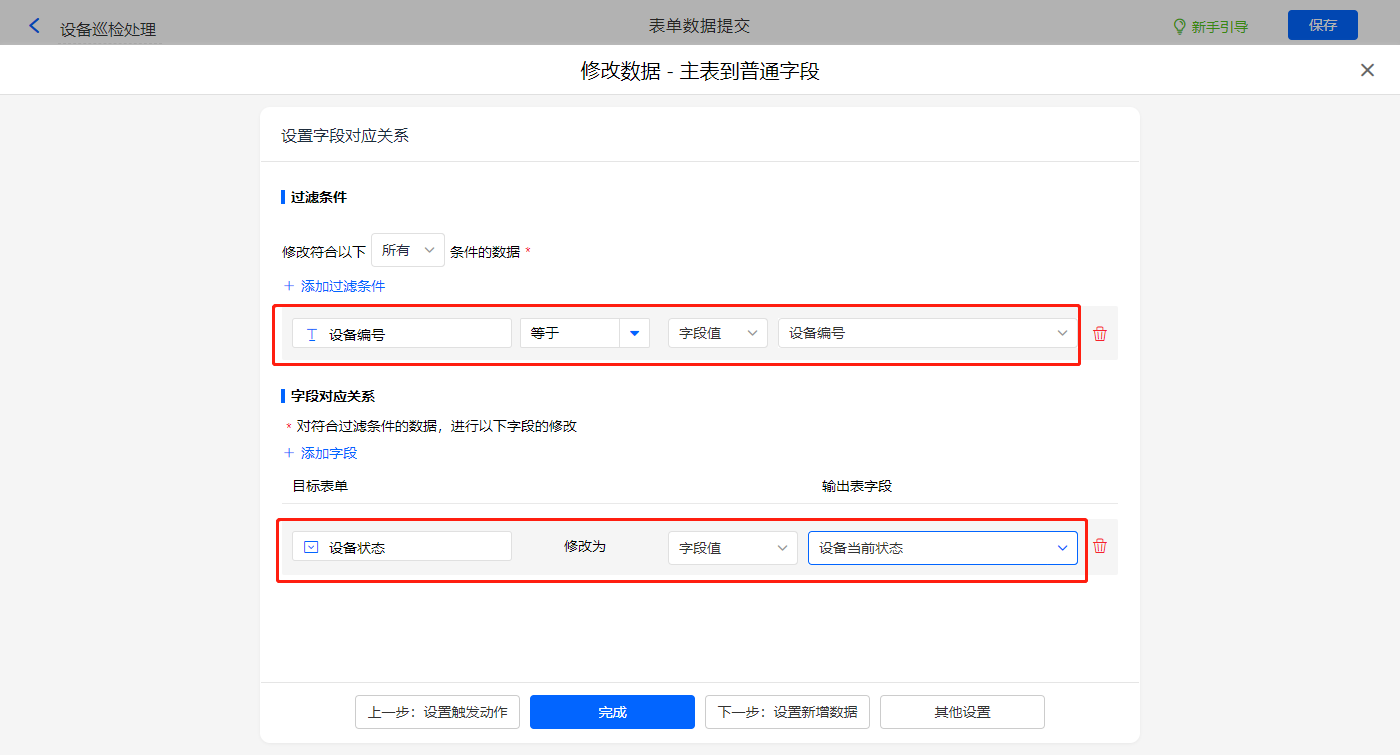
2.4、【设备管理】报表搭建
1)新增【设备管理】报表,用基础报表【数据表】展示数据源为表单【设备档案-履历表】的数据;
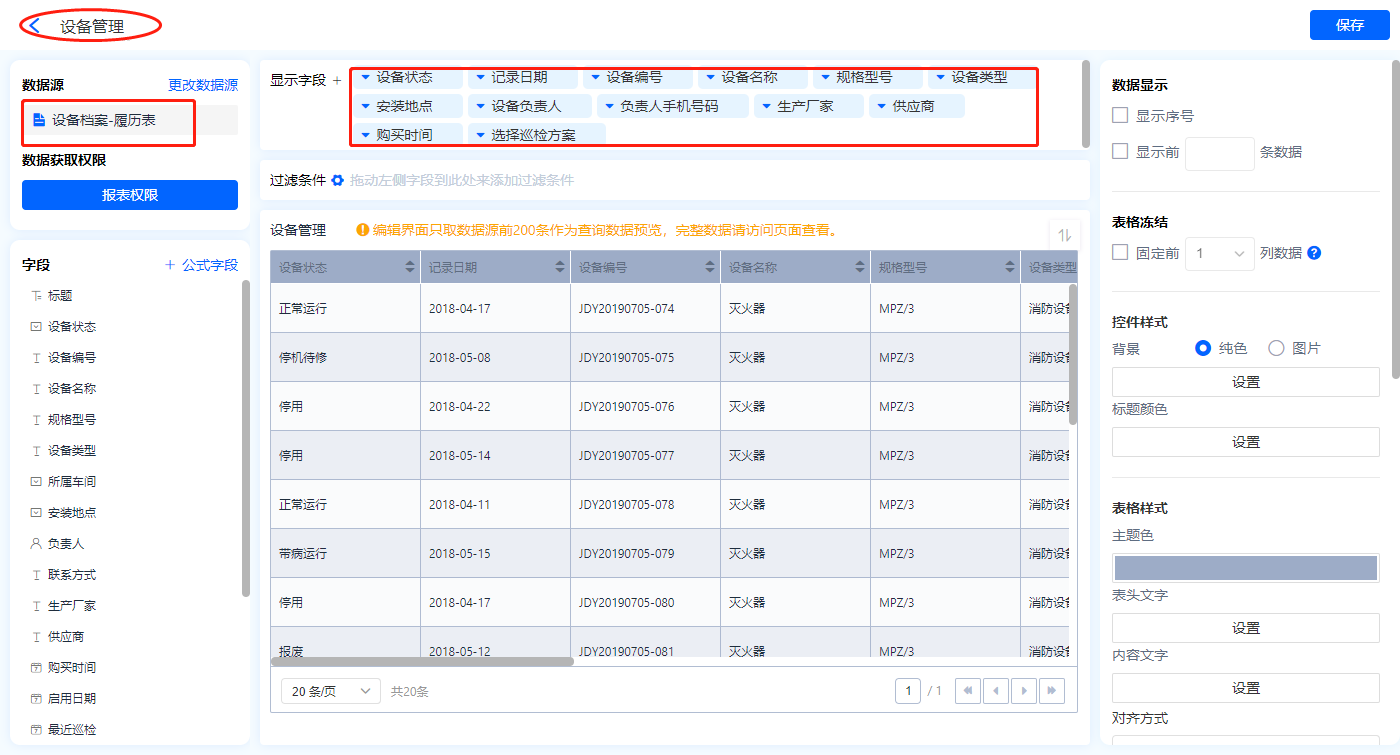
2)新增数据表菜单栏,【设备巡检】;
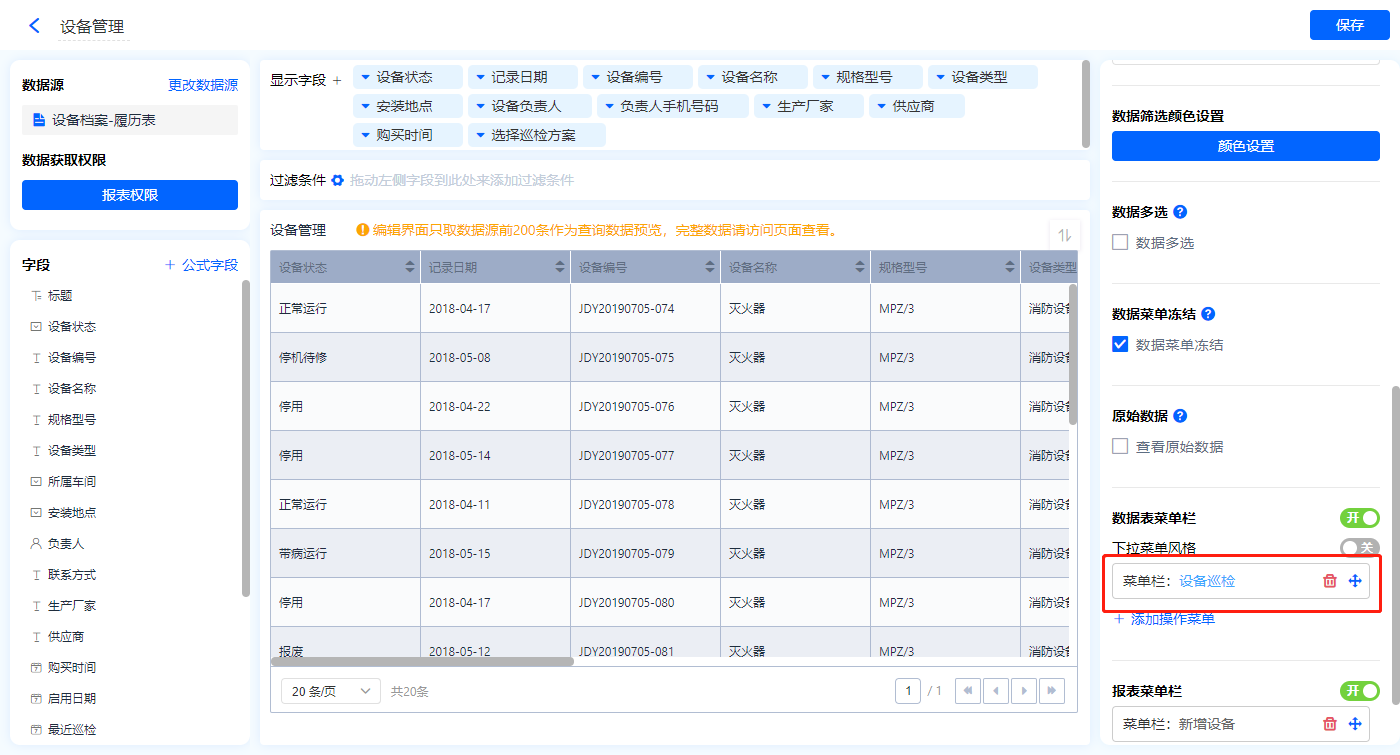
【设备巡检】的菜单栏,操作模式设置为弹出表单【设备巡检单】;
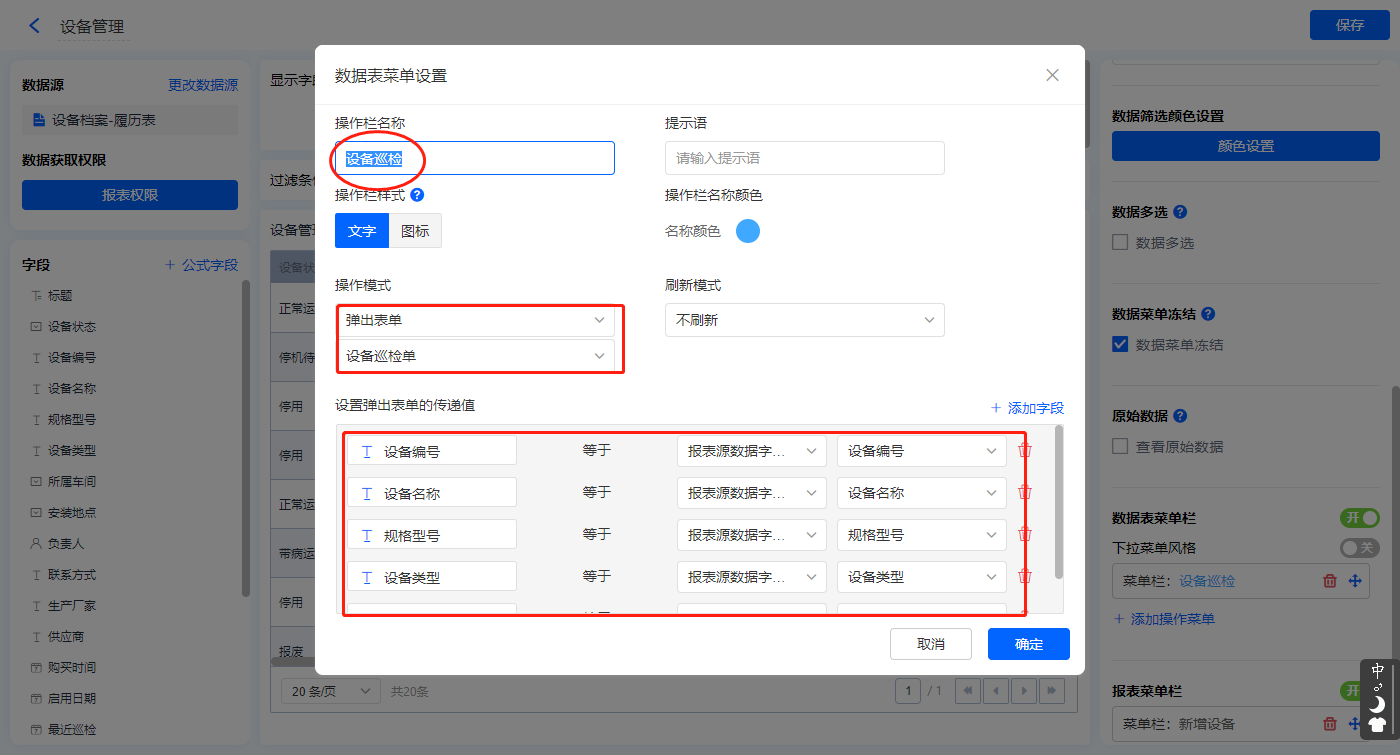
3)数据菜单冻结属性打钩,固定数据表菜单栏位置;
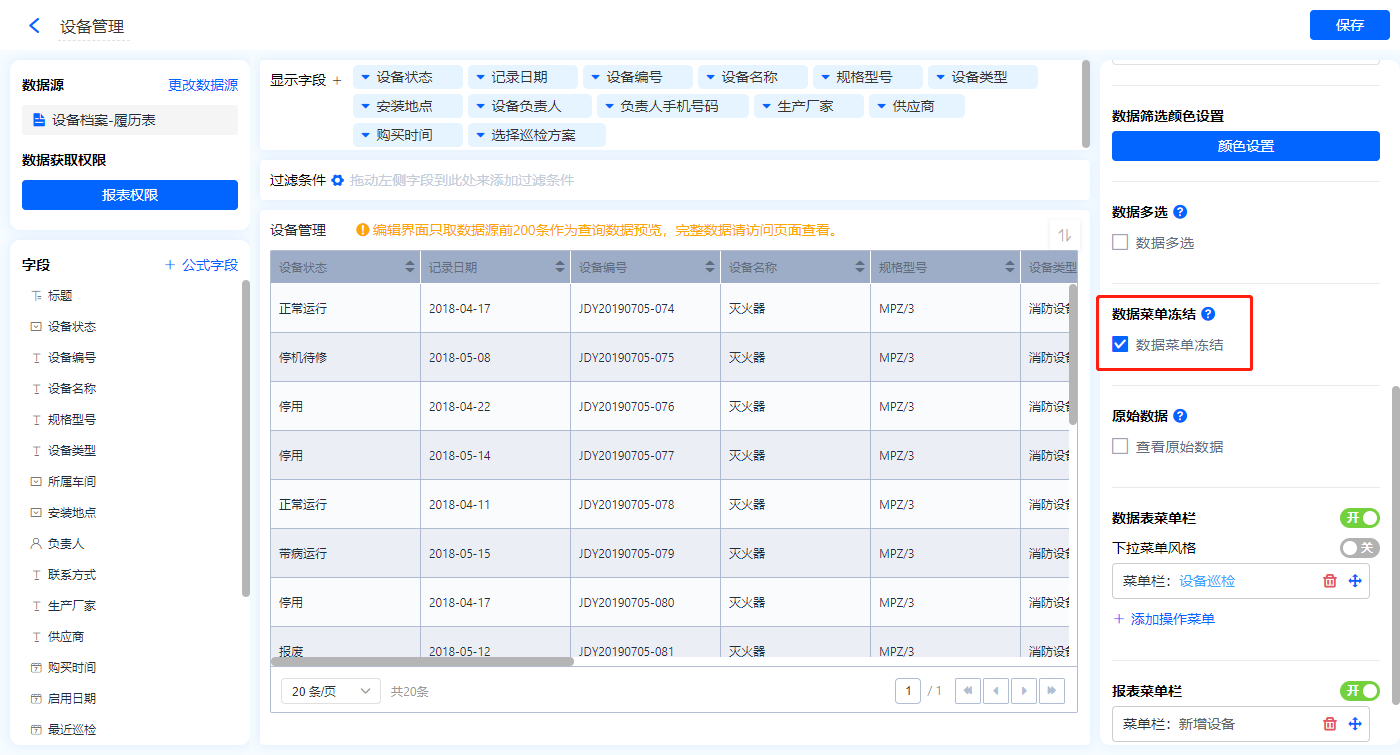
4)设置报表的权限,填入权限组名称菜单,选择可操作的数据表菜单;